本地JavaWeb项目部署到个人服务器,实现公网访问
本文最后更新于 2021年3月21日 凌晨

实现逻辑
主要是网上教程太乱,而且很碎片;我这边做一个整体教程和演示。
主要有两种形式:带tomcat的jar包、不带tomcat的war包
简述一下逻辑:
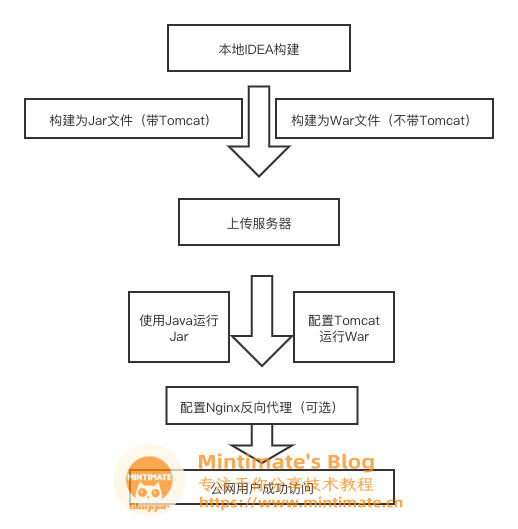
本次教程,Tomcat项目打包成war包到服务器上发布,Springboot项目打包为jar或war包到服务器上发布:
- war:Tomcat/Springboot项目打包
- jar:Spring web项目(Springboot)打包
前提
服务器前提
既然要部署到服务器,给公网用户访问,肯定是需要一台服务器的(Linux系统比较推荐,Windows Server占用系统资源过高)。如果你不会操作Linux,可以使用宝塔面板。
推选服务器:
个人项目,推荐使用轻量应用服务器
如果你是学生,可以10元/月一个月租一个1 CPU 2G内存的服务器推荐腾讯云的学生轻量级服务器,服务器带宽5M。
本地前提
可上传文件至服务器的工具(可以本地用WinSCP,或者服务器安装宝塔等)
视频演示教程
觉得视频有用,可以投币点赞嗷~
Tomcat项目打包部署
Spring项目打包部署
构建JavaWeb项目
首先,我们要区分你本地的JavaWeb项目
Tomcat工程
Tomcat项目打包为.war结尾的war文件其实很简单,但是IDEA上要提前配置:
这一步,其实也是本地IDEA启动Tomcat的前提条件。如果图开不清,可以点开查看嗷;步骤是:
打开Project Structure – Artifacts – 点+号 – Web Application: Exploded – Apply
Spring工程
以Springboot项目为例
打包为jar
这个过于简单,以至于前期无需准备步骤,如果真的要说,Maven里不要设置打包war即可。
打包为war
相对于打包出jar,打包为war会复杂点:
Maven的pom.xml里设置:
1 | |
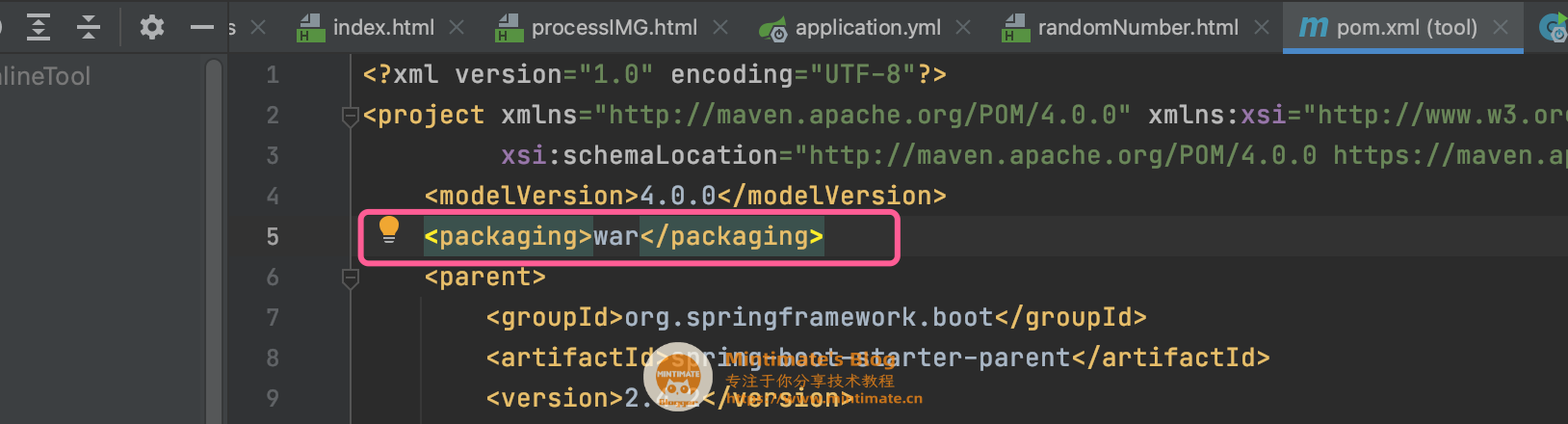
然后,在spring-boot-starter-web依赖节点中移除tomcat相关外部包:
1 | |
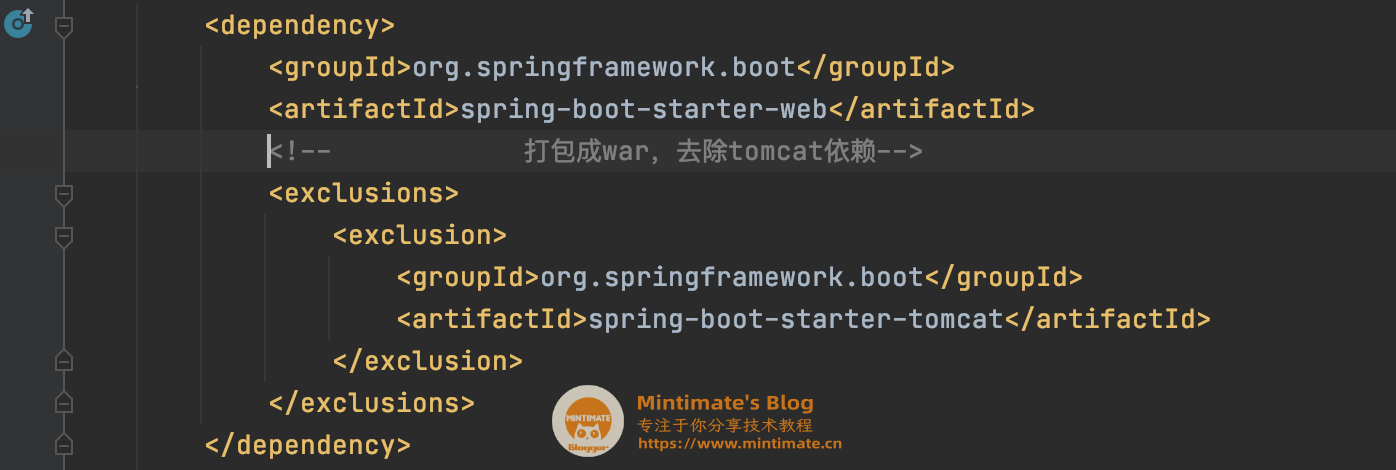
最后,在依赖包内添加Servlet的包:
1 | |

打包项目为war文件
适用于Tomcat项目、Spring项目。
构建准备
war文件,实际上就是一自压缩文件;我们的服务器上Tomcat会解析war文件为工程项目。
如果你的项目是Tomcat项目,IDEA首先添加打包的Archive:
如果图开不清,可以点开查看嗷;步骤是:
打开Project Structure – Artifacts – 点+号 – Web Application: Archive – For name – Apply
其中,name为你本地构建JavaWeb项目设置的Web Application: Exploded名字。
如果你的项目是Spring项目,需要设置启动主类SpringBootServletInitializer,创建一个SpringBootStartApplication类,同时继承SpringBootServletInitializerl类:
1 | |
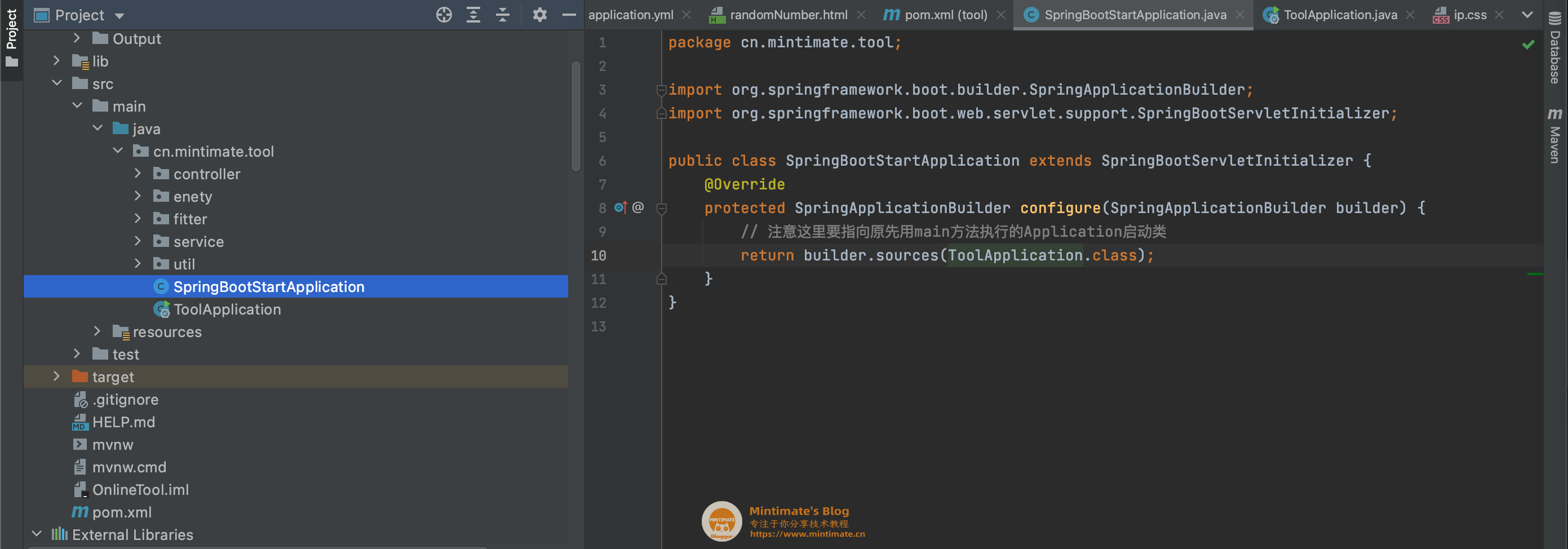
正式构建
如果你的项目是Tomcat项目:

如果图开不清,可以点开查看嗷;步骤是:
打开Build – Build Artifacts – Build name
其中,name为你刚刚构建准备设置的Web Application: Archive名字。构建成功,会在out–artifacts文件夹的子目录内找到一个.war结尾的文件,这就是我们要上传服务器的文件。
而基于Maven骨架的Spring项目,只需要打包IDEA自带的Maven工具,进行打包操作:
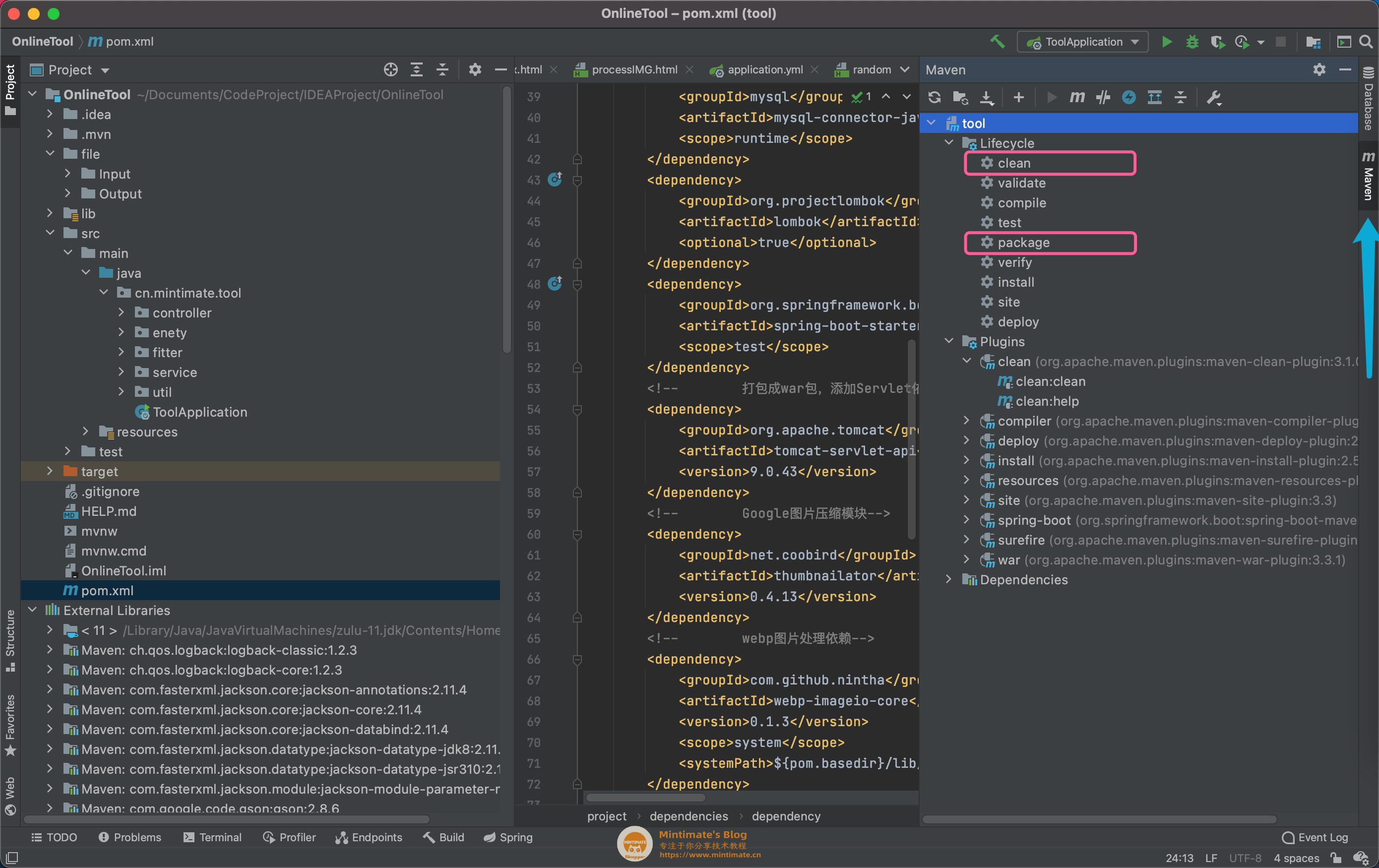
当然,你也可以直接到项目目录下,使用Maven命令打包:
1 | |
之后,在target目录下生成.war结尾的文件,这就是我们要上传到服务器的文件。
服务器安装配置Tomcat(War)
对于war包,内部是什么Tomcat服务器的,需要我们手动在服务器上配置一个。如果你打包成jar则不需要。
下载Tomcat镜像文件到服务器
首先去官网下载Tomcat镜像文件:https://tomcat.apache.org/download-80.cgi
因为是给服务器配置,我们需要下载的tar.gz的core版本。
这边下载方法很多,比如你可以直接wget下载到服务器,也可以本地WinSCP上传到服务器,甚至还可以用宝塔下载。
解压文件
解压刚刚下载的文件,比如我下载下来,文件是apache-tomcat-8.5.55.tar.gz,解压后是apache-tomcat-8.5.55文件夹;为了方便配置;我重命名apache-tomcat-8.5.55文件夹为Tomcat,并移动到根目录。
配置JDK
考虑到这个过于简单,建议自己配置JDK,推荐OpenJDK。
如果你重来没用过Linux,可以参考图文教程:
Linux的JDK和Jenv(JAVA_HOME管理器)的详细配置使用教程
我配置的JDK的JAVA_Home地址: /usr/java/jdk
配置Tomcat环境变量
服务器终端输入(若未实现配置zsh,一般Linux默认为Bash):
1 | |
按 i 进入编辑并在最底部添加:
1 | |
随后按ESC输入 :wq保存并退出。
最好,重载一次,使环境变量文件生效:
1 | |
配置tomcat的catalina.sh文件
进入tomcat的bin目录
1 | |
找到 # OS specific support,然后在这行下面添加以下配置
1 | |
(其中,CATALINA_HOME、JAVA_HOME要根据自己前面配置路径,自己填写)

保存退出
上传打包好的war包
将刚刚打包好的.war文件,上传到tomcat里的/webapps内;因为我的tomcat8,重命名了并且放在根目录下(/Tomcat),所以我只需要上传到:/Tomcat/webapps

配置server.xml文件
为了方便项目访问,我们还需要配置tomcat里/conf/server.xml文件。因为我的tomcat8,重命名了并且放在根目录(/Tomcat),所以我只需要修改:/Tomcat/conf/server.xml
1 | |
在前,添加:
1 | |
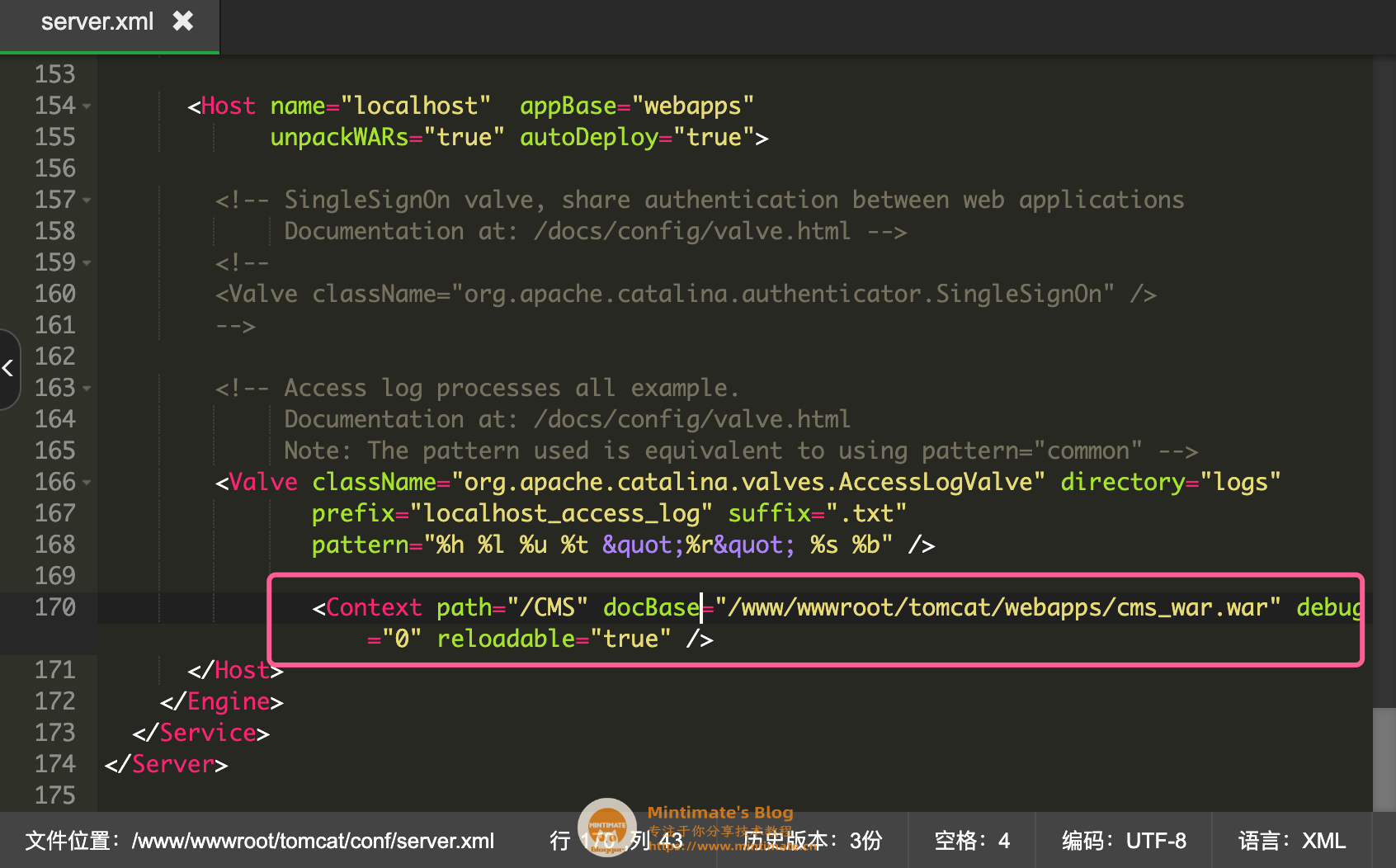
path:你希望用什么访问地址到你项目文件
docBase:项目地址(可以是绝对路径,也可相对路径)
保存,退出即可。
配置tomcat服务
这里有两种方式,一种是注册为系统服务:
1 | |
之后,启动或关闭Tomcat服务器:
1 | |
如果都没有报错,则说明配置成功了。
另外一种是不注册为系统服务器,手动开启或关闭Tomcat:
1 | |
之后,启动或关闭Tomcat:
1 | |
以上方法二选一即可。
删除初始ROOT文件夹
因为Tomcat自带一个演示文件,所以想通过浏览器:IP:8080直接访问到你项目,需要删除ROOT文件夹。该文件夹在刚刚上传项目文件夹内。
1 | |
这样,当你只配置了一个项目时,这个项目或默认替换ROOT项目。当然,如果你有多个项目需要配置不同一级目录,那么需要在打包时,注意命名。
启动/重启Tomcat
要让Tomcat重新编译,我们只需要重启Tomcat服务即可:
1 | |
访问成功
这个时候,就可以通过服务器公网IP+8080端口或公网IP+8080端口+项目地址,访问到我们的项目了。(如果你不希望是8080端口,可以在conf/server.xml文件内更改)。%5D(https://pic.downk.cc/item/5ecbae15c2a9a83be5908c1a.jpg)
打包项目为jar文件
这个适用于Spring项目,尤其是Springboot项目,以一个主类启动项目且集成了Tomcat内建服务器。
构建准备
Maven上无需额外操作
正式构建
只需要打包IDEA自带的Maven工具,进行打包操作: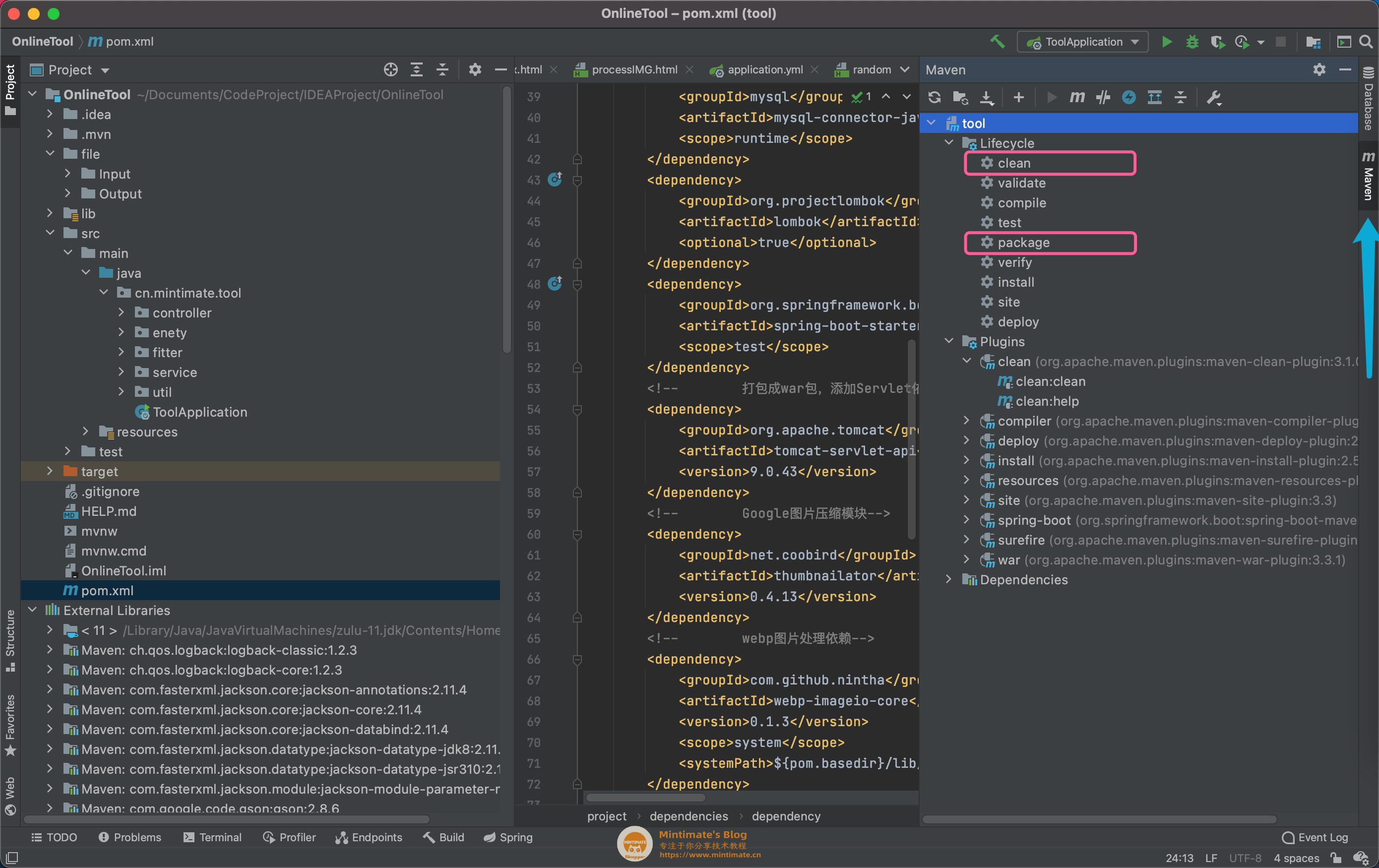
当然,你也可以直接到项目目录下,使用Maven命令打包:
1 | |
之后,在target目录下生成.jar结尾的文件,即为打包后的文件。之后上传服务器即可。
服务器运行带Tomcat的jar(Jar)
配置JDK
考虑到这个过于简单,建议自己配置JDK,推荐OpenJDK。
如果你重来没用过Linux,可以参考图文教程:
Linux的JDK和Jenv(JAVA_HOME管理器)的详细配置使用教程
我配置的JDK的JAVA_Home地址: /usr/java/jdk
上传打包好的jar包
jar因为自带Tomcat环境,相对来说简单很多。为方便管理,我们创建一个myWeb文件夹,在里面放我们的jar包:
1 | |
之后上传本地jar包
启动/关闭Jar
为了方便管理,我们以前台运行方式,运行java程序,先创建screen虚拟终端:
1 | |
启动服务器:
1 | |
这个时候,就运行我们的网站了。而因为我们使用screen的原因,我们可以按ctrl+a再按d,退出虚拟终端,使其保存后台运行。
如果要关闭Web服务:
1 | |
之后按ctrl+c,即可关闭。
访问成功
这个时候,就可以通过服务器公网IP+端口即可访问,记得到运营商后台放行端口嗷
配置Nginx反向代理(可选)
如果你配置好项目,往往需要IP+端口形式访问,但是如果你用域名,如何使用纯粹的域名访问呢?
很简单,使用Nginx,设置反向代理即可。为方便操作,我们使用宝塔面板进行操作(主要是篇幅受限):
宝塔官网,根据自己服务器系统,即可安装宝塔面板
在宝塔面板内安装好Nginx后,创建新网站: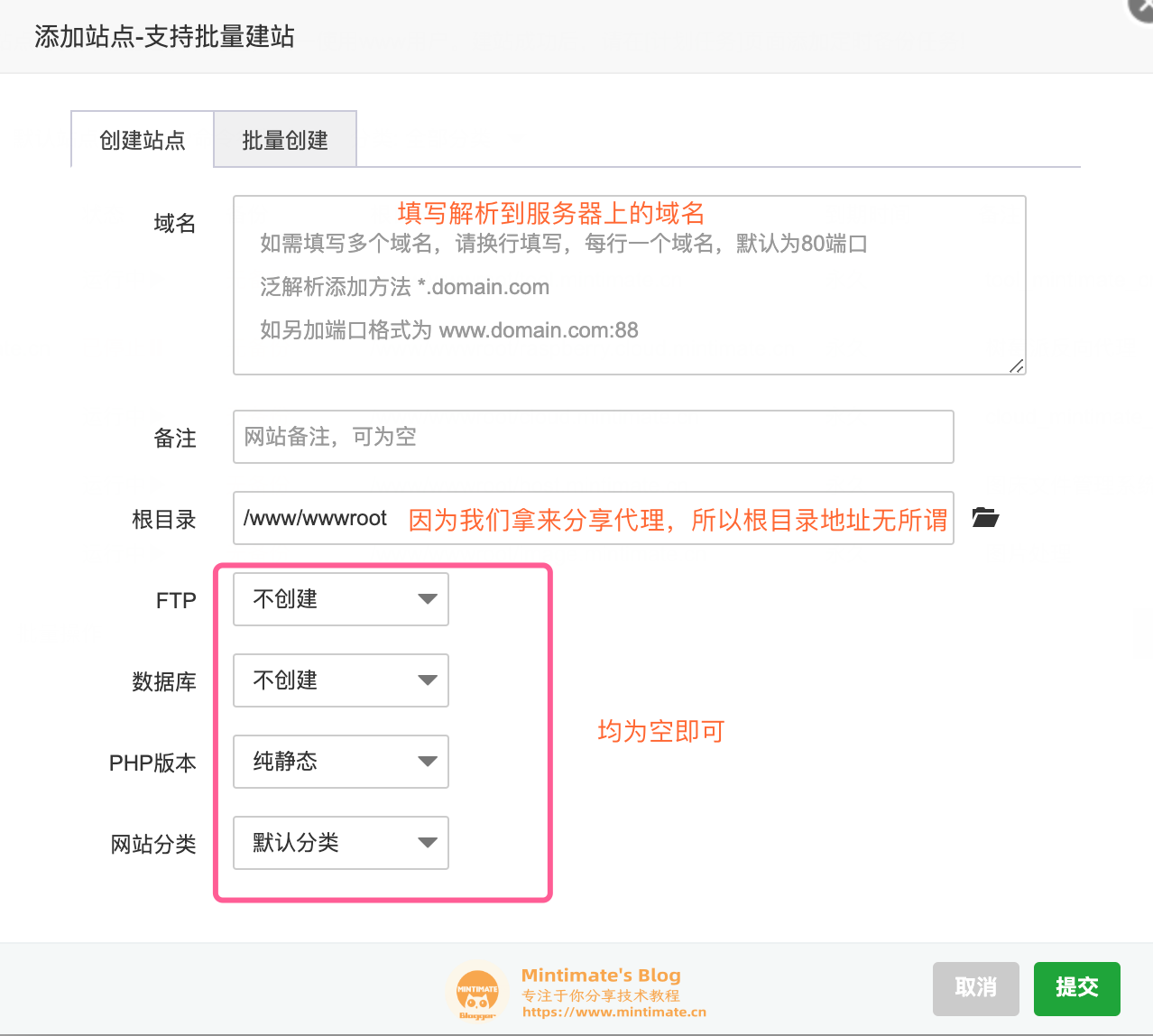
点击创建的网站,设置方向代理: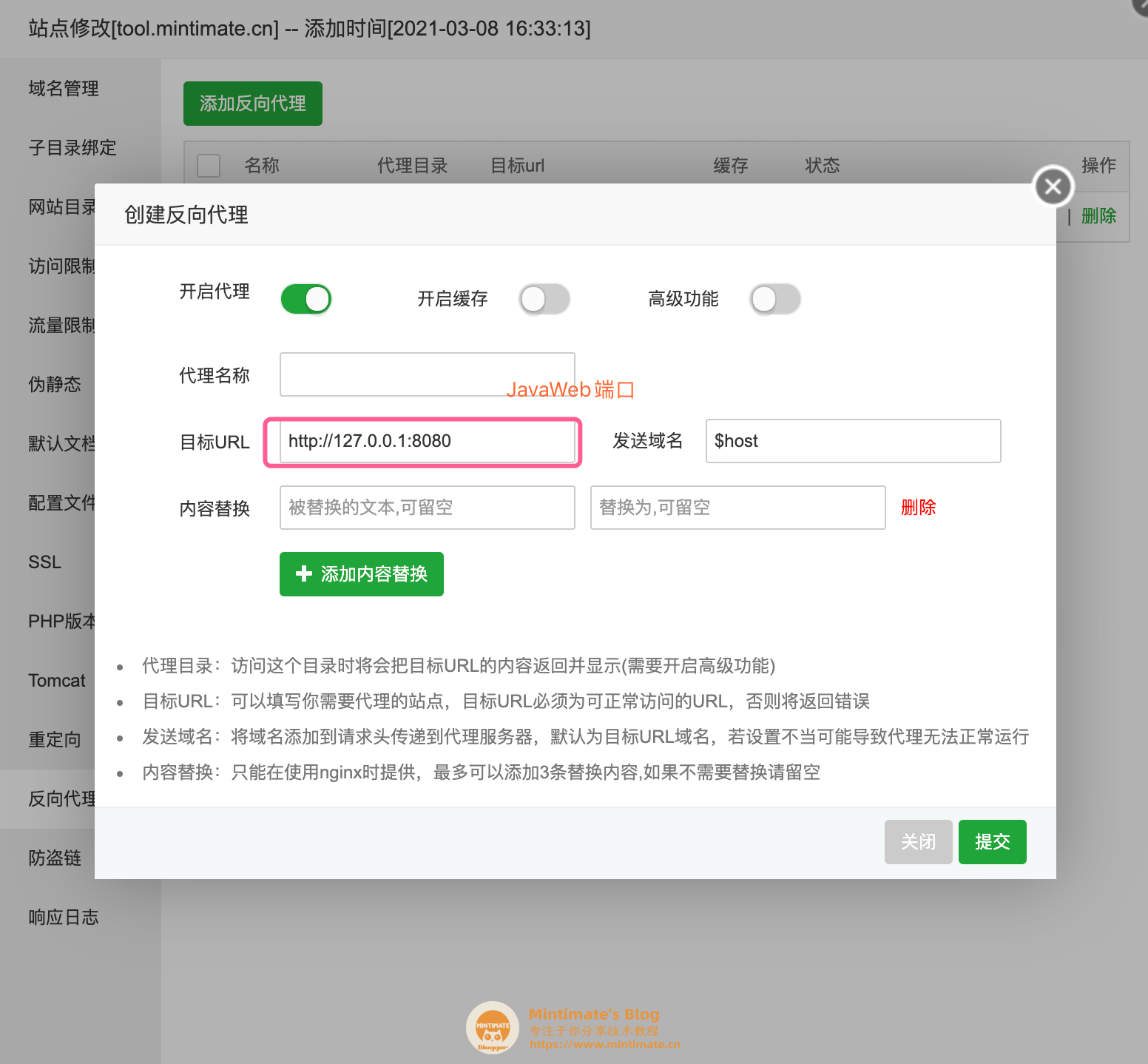
之后就可以使用域名访问了。
